Tworzenie jazdy flash Linux Loading w OS X, który może być łatwiejszy. Czy tak myślisz? Jak się okazało, wszystko nie jest prawdą. Może w jakiś sposób związany jest z wersją OS X, mam El Capitan, może coś innego. Ale istota jest.
Cóż, nie chciałem nagranego dysku flash, aby rozpocząć żadnych BIOS.
Jeśli jeden z was zastanawiał się tym pytaniem, przy okazji można spełnić dużą liczbę przedmiotów tego samego typu, a ta metoda tworzenia jest również opisana na forum Ubuntu.ru. Ta metoda Oznacza to tworzenie rozruchowego dysku flash przez program UNETBootin.
Po przeczytaniu morza artykułów i postów, w których chwalą tę metodę, co dostaję - i nic nie ładuje się. Próbowałem jeszcze raz zrobić, a także, ale koniec jest taki sam.
Jak już pisałem, nie znam powodów, prawdopodobnie z powodu niezgodności z wersją OS X, a ewentualnie ze względu na fakt, że obraz Ubuntu i innych obrazów systemu operacyjnego GNU Linux. Zastosuj do ISO, a Mac OS Native Format jest DMG.
A teraz rozważ 100% weryfikowany przez mnie wracający do utworzenia ładowania, jest również instalacyjnym napędem flash Linux Ubuntu., Mięta, Debiana itp.
Tworzenie napędu flashowego w OS X (metoda robocza)
Aby utworzyć ładowaną pamięć flash, będziemy potrzebować:
- Flashka co najmniej 4 GB;
- Obraz systemu operacyjnego GNU Linux. W szczególności używałem Linux Ubuntu, możesz pobrać go z witryny programistów http://ubuntu.ru/pl; Ściągnij Mint Linux. Możesz z https://www.linuxmint.com
- Terminal Mac OS X.
Jako sam się widzisz, rekord Ubuntu i Mint różni się tylko przez nazwę określoną na ścieżce do pliku. Ogólnie rzecz biorąc, sposób nadaje się do nagrywania dowolnego rozkładu Linuksa.
Konwertuj obraz ISO w DMG
Ponieważ format ojczysty Mac to DMG, a pobrany obraz w ISO. Konwertujemy format pobrany na DMG. Aby to zrobić, przepisujemy następujące polecenie do terminalu.
hDiutil Convert -Format Udrw -o ~ / Downloads / Ubuntu.img ~ / Downloads / Ubuntu-16.04.1-Desktop-AMD64.iso
Gdzie " ~ / Downloads / ubuntu.img"- To jest sposób na zapisanie obrazu DMG i" ~ / Downloads / Ubuntu-16.04.1-Desktop-AMD64.iso"- Droga bezpośrednio do oryginalnego obrazu ISO.
Napęd flash
Usuń za pomocą narzędzia lub terminala. Sama pamięć flash, podczas gdy pozostaje w złączu.
DiskUtil UnmountDisk / Dev / Disk1
"Disk1"w tym przypadku numer sekwencji jest określany przez system .
Możesz znaleźć jego numer na dwa sposoby:
Metoda jest najpierw przez terminal. Rekrutujemy polecenie:

Jak widzimy drogę do mojego dysku flash, jest zdefiniowany jako " / dev / dysk1«.
Druga metoda przy użyciu narzędzia Disk. Otwórz regularny Makovskaya. narzędzie na dysku, wybierz nasz dysk flash

I patrzymy na nazwę w kolumnie: "Urządzenie". Dlatego okazuje się w ten sam sposób.
Zapisz obraz na dysku flash
Idź do zapisu świeżo utworzonego DMG na dysku flash. Aby to zrobić, wpisz polecenie w terminalu:
sudo dd if \u003d ~ / pobierz / ubuntu.img.dmg of \u003d / dev / disk1 bs \u003d 1m
Gdzie " ~ / Downloads / ubuntu.img.dmg"- To jest ścieżka do obrazu instalacyjnego DMG, którą właśnie stworzyliśmy. " / dev / dysk1"- Ścieżka do napędu flash, którą określaliśmy powyżej, a który był nieznany za pomocą terminala lub narzędzia dyskowego.
Potem spodziewamy się pewnego czasu, który zależy od prędkości portu i zapisu dysku flash. Brak oznak nagrywania, oprócz migającej diody, napęd flash nie będzie, w żadnym przypadku nie pociągnij napędu flash i poczekaj do końca rekordu.
W moim przypadku nagrywanie trwało 20 minut.
W żadnym przypadku nie wyjmuj dysku flash i nie wyłączaj komputera, dopóki proces nagrywania nie zostanie zakończony.
Po udanym rekordzie powinno pojawić się okno, w którym można kliknąć przycisk Wyciąg.

Stworzył grupę w telegramie "Khakintosh in rosyjski", gdzie próbuję pomóc przybyszcom w instalacji Khakintoshi na komputerze i stanęł przed faktem, że ludzie, którzy chcą ustanowić po raz pierwszy Mac OS, nie wiem, jak nagrać obraz napęd flash z pod różne systemy. i z pomocą różne aplikacje. Postanowiłem wyeliminować tę lukę i napiszę podręcznik na tym temacie. Wszystkie działania opisane przeze mnie są tylko naturą wprowadzającą, redaktorów witryny kategorycznie przeciwko instalacji nie jest licencjonowany oprogramowanie. Ostrzegaj również, że administracja witryny nie ponosi odpowiedzialności za uszkodzenie sprzętu, jeśli tak się stało. Jeśli chcesz, jako użytkownik, nie jesteś w stanie rozpakować plików na dysku flash USB, nie znasz różnic elementarnych systemy plików. i nie wiem, czego potrzebujesz operacyjny system Mac. OS, polecam nie czytać dalej, aby nie spędzić czasu. Należy pamiętać, że chcesz utworzyć dysk flash, będziesz potrzebowany Flash USB. Akumulator 8 i więcej gigabajtów.
1. Tworzenie napędu flashowego Mac OS w systemie Windows za pomocą BDU
Pierwszym sposobem na utworzenie dysku flash Boot, uważam, że najbardziej poprawne i nie wymagające kwalifikacje użytkownika. Aby to zrobić, będziemy musieli pobrać z oficjalnej strony internetowej Utility SOOT Disk, rozpakować pliki z archiwum do komputera. Pliki wyglądają tak:
- Uruchom narzędzie
- Dysk docelowy → Wybierz naszą pamięć flash USB
- Formatowanie dysku.
- Usuń z archiwum pliku partycji HFS (HFS +), plik z rozszerzeniem.hfs.
- W oknie Discoat Disk BDU Utility wybierz Part 2 naszego uszkodzonego dysku flash.
- Kliknij "Restore Partiton".
- Szukamy i wybieramy nasz plik * .HFS. Należy pamiętać, że nie powinno być więcej części 2 partycji.
2. Tworzenie napędu flashowego Mac OS w systemie Windows za pomocą BDU
Pobierz High Sierra, na przykład lub Sierra- Uchwyt obraz ISO
- Użyj dysku flash co najmniej 8 lub więcej.
- Wstaw na dysk flash USB, diskspart, napisz
wchodzimy na dysk X, gdzie X. Numer Figi.
następnie wprowadź czyste i po zakończeniu wyjścia



- Zainstaluj dysk R (w ręku).
- Rozmieść obraz RDR na dysku flash, wybierając "Przywróć z obrazu"



3. Tworzenie napędu flashowego Mac OS w systemie Windows za pomocą transmac
Skonstruowaliśmy wersję próbną transmisji z oficjalnej strony internetowej, uruchom je w imieniu administratora, sformatować nasz dysk flash Następnie przywracamy z obrazu
Następnie przywracamy z obrazu 
4. Tworzenie rozruchowego dysku Flash Mac OS w systemie Mac OS
Jeśli masz komputer mac Management. OS lub maszyna wirtualna z tym systemem operacyjnym, proces tworzenia napędu flashowego ładująca się różni się zasadniczo z powyższego. Ten przewodnik Jest napisany dla właścicieli współczesnych płyt głównych za pomocą ładowarki UEFI.Pobierz żądany obraz z AppStore (Mojave, High Sierra, Sierra, El Capitan)
- Podłączamy swój dysk flash 8 lub więcej gigabajtów
- Otwórz narzędzie dyskowe
- Wybierz dysk flash w lewej kolumnie i kliknij "Erase"
- Wybierz następujące ustawienia:
- Nazwa: Tehnojam.
- Format: Extended Mac OS (Roalogowanie)
- Schemat: GUID Mapa partycji
- Kliknij "Usuń"
Niezwykle ważne jest wybranie mapy partycji GUID, ponieważ tworzony jest tylko z taką znacznikiem ukryta sekcja EFI, do którego instalujemy bootloader koniczyny.
Piszemy pliki instalatora na naszej pamięci flash USB
- otwarty Terminal W centrum uwagi lub Launchpad
- Kopiuj Następujący kod w zależności od systemu, który planujesz zainstalować:
Aby zainstalować Mac OS Mojave:
Sudo / Aplikacje / instalacja MacOS Mojave.app/contents/resources/createinstallmedia --volume / woluminy / tehnojam --Nainteraction Aby zainstalować High Sierra:
Sudo / applications / install \\ MacOS High sierra.app/contents/resources/Createinstallmedia --ApplicationPath / Aplikacje / instalacja MacOS High Sierra.app --volume / Volumes / Tehnojam /Aby zainstalować Sierra:
Sudo / aplikacje / instalacja MacOS Sierra.app/contents/resources/Createinstallmedia --ApplicationPath / Aplikacje / instalacja MacOS Sierra.app --volume / Volumes / Tehnojam /Aby zainstalować El Capitan:
Sudo / applications / instalację/contents/Resources/Createinstallmedia --applicationPath / Applications / instalację OS \\ X EL Capitan.app --volume / Volumes / Tehnojam /- Wstawić w terminalu.
- Kliknij WCHODZIĆ
- Wprowadź hasło (znaki hasła nie będą wyświetlane) Kliknij Y. kiedy jest oferowany, aby usunąć i ponownie nacisnąć WCHODZIĆ
 Po wejściu mamy dwie opcje:
Po wejściu mamy dwie opcje: - Użyj tego dysku flash, aby zainstalować na pasie Apple.
- Zainstaluj koniczynkę na nim, edytuj go config.plist w swoich potrzebach i użyj dysku flash do zainstalowania na PC.
W tej instrukcji kroki wykazują kilka sposobów, aby ułatwić. dysk flashowy Mac OS X Yosemite. Taki dysk może być przydatny, jeśli chcesz wykonać czyste ustawienie Yosemite do komputera Mac, musisz szybko zainstalować system do kilku Mac i MacBooka (bez pobierania każdego), oraz do montażu na komputerach Intel (dla tych metod, w których oryginał Dystrybucja jest używana).
Jeśli nie chcesz używać terminala i potrzebujesz prosty program.Aby wykonać dysk Flash Flash OS X Yosemite Boot na Mac, DiskMaker X jest dla tego świetna. Możesz pobrać program z oficjalnej strony http://diskmakerx.com
Jak również w poprzedniej metodzie przed użyciem programu, pobierz Yosemite Sklep z aplikacjami., a następnie uruchom DiskMaker X.
W pierwszym etapie musisz określić, która wersja systemu musisz napisać do pamięci flash USB, w naszym przypadku jest yosemite.
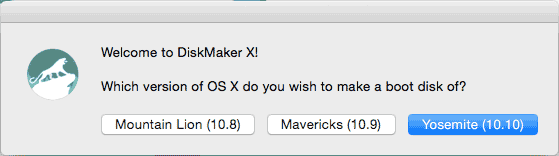
Następnie program znajdzie wcześniej pobrany dystrybucję OS X i zaoferuje użycie go, kliknij "Użyj tej kopii" (ale możesz wybrać inny obraz, jeśli masz).

Następnie pozostanie tylko wybrać dysk flash do nagrywania, zgadzam się z usunięciem wszystkich danych i poczekać na zakończenie plików kopiowania.
BOOT Flash Drive OS X Yosemite w systemie Windows
Być może najszybszy i najwygodniejszy sposób napisania rozruchowego dysku USB z Yosemite w systemie Windows - za pomocą programu Transmac. Nie jest bezpłatny, ale 15 dni pracy bez konieczności zakupu. Możesz pobrać program z oficjalnej strony http://www.acutesystems.com/
Aby utworzyć dysk flash Boot, będziesz potrzebować obrazu OS X Yosemite w formacie.dmg. Jeśli jest w magazynie, podłącz dysk do komputera i uruchom program transmact w imieniu administratora.

Na liście kliknij lewym przyciskiem myszy kliknij prawym przyciskiem myszy Przez pożądany dysk USB I wybierz Przywróć menu kontekstowe obrazu dysku.

Określ ścieżkę do pliku obrazu OS X, zgadzam się z ostrzeżeniem, że dane z dysku zostaną usunięte i poczekać na koniec kopiowania wszystkich plików z obrazu - ładowany dysk flash jest gotowy.
Możesz wykonać dysk rozruchowy niemal każdy użytkownik, niezależnie od wiedzy i doświadczenia. Wystarczy pobrać obraz ISO i spalić go na płytę CD lub DVD. Ale jeśli chcemy dokonać napędu flashowego, procedura działań ma własne niuanse, w zależności od systemu operacyjnego.
Jeśli skopiujesz obraz ISO do nośnika USB lub plików zawartych w nim, nie będę nic dobrego. Musimy włączyć dysk flash do sekcji rozruchowej. Z reguły proces ten usuwa wszystkie informacje z dysku USB lub karty SD.
Jak utworzyć media instalacyjne z systemem Linux, mając tylko okna
Dla tych, którzy chcą wykonać rozruchowy dysk flash USB z Ubuntu z okien, zaleca się stosowanie uniwersalnego instalatora USB. Umożliwia pracę z niemal dowolną dystrybucją Linuksa. Alternatywną opcją jest UNETBootin.
 Aby utworzyć dysk flash Bootable Linux UB, pobierz obraz wybranej dystrybucji w formacie ISO z Internetu. Uruchom jeden z wyżej wymienionych programów, określ lokalizację pliku file.iso, a następnie wybierz Dysk USB, który należy wykonać. Wszystko inne zostanie wykonane bez bezpośredniego udziału.
Aby utworzyć dysk flash Bootable Linux UB, pobierz obraz wybranej dystrybucji w formacie ISO z Internetu. Uruchom jeden z wyżej wymienionych programów, określ lokalizację pliku file.iso, a następnie wybierz Dysk USB, który należy wykonać. Wszystko inne zostanie wykonane bez bezpośredniego udziału.
W obszarze Linux można korzystać z programów o podobnych funkcji. Na przykład Ubuntu ma Startup Disk Creator, który może tworzyć dyski flash z tym systemem operacyjnym. Na Linuksie znajduje się również unadobootin. Dlatego możesz użyć tego narzędzia.
A jeśli mamy plik IMG?
Dystrybucje niektórych systemów operacyjnych są dystrybuowane jako plik IMG, a nie ISO. Img to obraz zaprojektowany, aby nagrać dysk optycznyi bezpośrednio na dysku flash USB.
Aby przenieść go do karty USB lub karty SD, użyj programu Win32 Disk Imager. Konieczne jest tylko pobranie pliku IMG, określ to narzędzie, w którym znajduje się i wybierz żądany dysk flash USB. Wszystkie pliki na mediach, podczas pisania do tego IMG są zniszczone. Za pomocą tego narzędzia można również utworzyć obrazy IMG, biorąc pod uwagę uruchamiany dysk flashowy lub kartę SD jako podstawę.
Bardziej doświadczony użytkownicy Linux. Może użyć polecenia DD, aby nagrać obraz IMG na dowolnym przewoźnik wymienny. Włóż nośnik wymienny i wykonaj następujące polecenie (w Ubuntu):
Sudo dd if \u003d / home / user / file.img of \u003d / dev / sdx bs \u003d 1m
Zamiast tego /home/user/file.img, określ ścieżkę do pliku IMG, a zamiast tego / dev / sdx - ścieżka do karty SD lub dysku flash. Uważaj na ścieżkę do nośników wymiennych. Jeśli zamiast tego napiszysz dysk z systemem lub dane, wymazać je całkowicie.
Utwórz rozruchowy dysk flash USB z systemu Windows 7 z pliku ISO
Możesz użyć narzędzia Microsoft, umożliwiając pobranie. obraz okien. 7 i utwórz dysk rozruchowy lub dysk flash. Aby rozpocząć to narzędzie, potrzebujesz pliku ISO instalacyjny z systemem Windows 7. Mam nadzieję, że masz klucz licencyjny Aby zainstalować ten system operacyjny? 
Windows 8 lub 8.1 jazda flash
Jeśli masz licencję klucz Windows 8 lub 8.1, możesz pobrać obraz systemu operacyjnego z witryny Microsoft i natychmiast utwórz instalacyjny dysk flash. Najpierw musisz pobrać odpowiednie narzędzie z strony aktualizacje systemu Windows.. Oczywiście będziesz potrzebował klucza licencyjnego. Uruchom narzędzie, wprowadź klawisz i wybierz utworzenie instalacji Media USB. 
Należy pamiętać, że system Windows 8 i Windows 8.1 mają różne klucze. Dlatego, jeśli chcesz utworzyć instalację pamięć flash USB 8.1, posiadanie klucza dla systemu Windows 8, będziesz musiał przejść przez drogę. Najprostszym sposobem zainstalowania systemu Windows 8, a następnie zaktualizuj go za darmo do systemu Windows 8.1. W tym nie ma nic skomplikowanego.
Zapisz instalację USB Flash Drive 8 z pliku ISO
Jeśli masz już plik ISO z systemem Windows 8 lub 8.1, a następnie utworzyć nośnik startowy Możesz użyć narzędzia, o którym wspomniałem w akapicie o systemie Windows 7. Znika potrzebę pobierania dużego pliku.
Po prostu "zaklęcie" do niego obraz ISO z Windows 8 lub 8.1.
Dos.
Jeśli chcesz pobrać komputer ze starym ds (na przykład, czasami możesz zaktualizować BIOS lub użyć specjalnych narzędzi na niskich poziomach), możesz użyć Rufus do utworzenia nośnika startowego.
To narzędzie nagryje napęd Freedos Flash - bezpłatny analogowy MS DOS z otwartym kod źródłowy. Może prowadzić wszystkie programy utworzone dla DOS.
Mac OS X.
Aby utworzyć dysk rozruchowy w Mac OS X, najpierw zaktualizuj system operacyjny ostatnia wersja. Aby to zrobić, użyj App Store na swoim komputerze. Następnie uruchom narzędzie "CreateInstallmedia" z Apple lub program partii. DiskMaker X.
Wymienny nośnik z obrazem OS X może być używany do instalacji systemu operacyjnego do komputera lub aktualizowania innych maszyn, bez pobierania plików z Internetu.
Tworzymy startowy dysk flash USB na komputerze Mac
Jeśli planujesz zainstalować system Windows do komputera Mac, użyj obozu rozruchowego, aby nagrywać nośnik ustawień. Ten program poprowadzi Cię przez proces tworzenia dysku flash instalacje Windows. z kierowcami komputery Apple. i zintegrowane narzędzia do komory startowej. 
Dzięki takim nośnikom USB możesz zainstalować system Windows komputery Mac.Ale nie próbuj go używać z komputerami, na których nie ma śrubokręta.
W tym artykule wspomniałem tylko najpopularniejszymi rozwiązaniami. Ale istnieją inne sposoby tworzenia startowego dysku flash dla konkretnego systemu operacyjnego.
Ktoś wierzy, że jest to konieczne, aby jego stworzenie wyłącznie prawdziwe MAC, inne woli ustanowić całość maszyna wirtualna Aby zainstalować operację Mac OS na nią (!), Aby wykonać tę źle znaną pamięć flash.
Przyjaciele, wszystko jest znacznie łatwiejsze, będziemy potrzebować tylko 7-pocztowy, obraz instalacji OS X i botdiskutity. WSZYSTKO!!!
Kontynuujmy:
1
. Sprawdź rozmiar partycji rozruchowej Koniczyna w Opcje. —> Konfiguracja..
Pamiętaj, aby stać kleszczy obok Rozmiar partycji rozruchu. i jego rozmiar, kliknij OK. Nawiasem mówiąc, teraz bootloader lata do nas z Internetu, co wskazuje znak wyboru "Pobierz" Dl.
W źródłach Źródło bootloadera koniczyny..
2
. W głównym oknie programu BOOTDiskutility wybierz Narzędzia, a następnie Koniczyna Naprawić DSDT.Kalkulator maski.
Chociaż wszystkie pola wyboru są już umieszczone z góry, sprawdź sekcje w tabeli DSDT, działanie ta pomoże silnie pomóc podczas instalacji systemu Mac OS, ponieważ konieczne jest nie tylko naśladowanie środowiska startowego EFI.Ale także dostępne, aby wyjaśnić, jak pracować z "specjalnym" sprzętem.
3 . Po tym formacie pamięć flash USB klikając Formatowanie dysku. głównie okno programu DOBRZE.. Przy tak radykalnym podejściu, dwie sekcje zostaną utworzone na dysku flashowym - pierwszy z ładowarką koniczyną, a druga jest pusta. Ale okna nie jest w stanie dostrzec takiego uroczego obrazu, więc w dyrygenta Zostanie wyświetlona tylko pierwsza sekcja z ładowarką.
4zA.. kapitan [dla systemu Mac OS X 10.11] Wystarczy pobrać siebie przygotowany do wdrażania i instalowania sekcji 5.HFS z ostatniego systemu operacyjnego z Apple.
4b.. Yosemite. [dla Mac OS X 10.10] Proponuję natychmiast pobrać gotową sekcję sekcji, aby zainstalować sekcję 5.HFS, która zawiera niezbędne zmiany, takie jak kopiowanie za pomocą wymiany folderu pakietów w folderze / system / instalacji / OS X zainstalować ESD / Pakiety i pliki umieszczania Basesystem.dmg i Basesystem.Chunklist w katalogu głównym.
Rozważmy, w systemach Mavericks (10.9), Yosemite (10.10) i El Captain (10.11) nazwy sekcji odzyskiwania są takie same - 5.HF.
4dO.. Mavericks. [dla Mac OS X 10.9] Jest jeszcze łatwiej - z archiwum DMG z OS X Mavericks, aby rozpakować plik 5.HFS. On jest naszą sekcją startową. Lub natychmiast pobrać go tylko i przejdź do pkt 5!
4rE.. Lew górski. [dla Mac OS X 10.8.4 lub 10.8.5] W lewo, gdy dysk flash USB jest sam i działa z instalacją. Aby instalacja, to samo zaczęła się, będzie musiała rozpakować kilka razy, ponieważ DMG. — właśnie archiwizujOtwórz go w programie 7-pocztowy. Lub możemy iść do innego sposobu i natychmiast pobrać tak pożądaną rozpakowaną sekcję 3.HFS.
I wyjmij plik z niego 2.HFS.
Dokładnie tak, jak otworzyliśmy pierwsze archiwum, wejdź do pliku 2.HFS. I spójrz na rozmiar pakowanych folderów. Wybór największego, szybko dostaniemy się do niezbędnych Installesd.dmg. Mieszkanie w ... 2.HFS Mac OS X 10.8.4 Zainstaluj OS X Mountain Lion.App Spis treści SHAREDSupport Usuń go na świetle białego
Otwórz nasze Newmatic. Installesd.dmg. I usuń z niego ... inne Installesd.dmg.leżący w folderze InstallMacosx.pkg. Życie jest nieprzewidywalne, ale już jest późno, aby obrócić ścieżkę, więc pójdamy dalej. Po pobraniu pliku archiwizacja zauważa nazwę nazwy i zaproponuje wymianę, ale wybierzemy Zmień nazwę automatycznie A nasz nowy został wyodrębniony plik Installesd_1.dmg.
Więc mamy. Z naszego Installesd_1.dmg. Ostatni raz usuwając 3.HFS.jest to sekcja rozruchowa Mac OS X 10.8.4
5
. Wróć B. Bootdiskutility. i wybierz druga partycja na dysku flashMusimy przywrócić partycję instalacyjną, wybieramy Przywróć partycję. - a potem nasze cenne 3.HFS. dla OS X 10.8 lub 5.HFS. Aby zainstalować Mavericks lub Yosemite / El Capitan, na podstawie tego, co zostało wybrane w punktach 4A-D. Kopia zajmie trochę czasu, a potem można bezpiecznie kontynuować!)


